このサイトはクッキーを使用します。サイトをブラウズされると、弊社がクッキーを使用することに同意されたものとみなされます。お客様は、環境設定も管理できます。詳しくはこちらをどうぞ
モニターのリフレッシュレートをスペックで記載された最高値(例: 144, 165, 240, 360Hz)に設定するにはどうすればよいですか?
A. 144, 165Hzのモデル:
1) 新しいモデルでHDMI / DPポートのみのものは、付属のHDMI 1.4 / 2.0ケーブルまたはDP 1.2aケーブルを使用してください。
2) DVI / DPポートを有する古いモデルの場合は、付属のDVI-Dual LinkケーブルまたはDP 1.2aケーブルを使用してください。
3) 最新のグラフィックスカードドライバーバージョンに更新してください。
B. 240Hzのモデル:
1) HDMI 2.0またはDP 1.2aケーブルを使用してください。
2) HDMI 2.0ケーブルを使用する場合は、正しいHDMI 2.0ポートに接続してください。
3) DP 1.2aケーブルを使用する場合は、BenQから提供されたものを使用してください。
4) 最新のグラフィックスカードドライバーバージョンに更新してください。
5) グラフィックスカードが240Hzをサポートしていることを確認してください。
C. 360Hzのモデル:
1) 付属のDP 1.4ケーブルを使用してください。
2) 最新のグラフィックスカードドライバーバージョンに更新してください。
3) グラフィックスカードが360Hzをサポートしていることを確認してください。
Windows 10を使用している場合: 設定 > システム > ディスプレイ > 詳細ディスプレイ設定 > ディスプレイアダプターのプロパティに進んでください。その後、「モニター」タブをクリックし、リフレッシュレートのリストからお好みの解像度と144/165/240/360Hzのリフレッシュレートを選択し、「OK」をクリックします。
Windows 11を使用している場合: 設定 > システム > ディスプレイ > 詳細ディスプレイ情報 > リフレッシュレートを選択に進んでください。その後、144/165/240/360Hzのリフレッシュレートを選択します。
または、GPUコントロールパネルを介して設定を行うこともできます。
NVIDIA GPUの場合、NVIDIAコントロールパネルを開き、「ディスプレイ」オプションの下の「解像度の変更」タブに進み、「PC(Ultra HD、HD、SDではない)」の下にあるお好みの解像度を選び、「リフレッシュレート」オプションの下で「144/165/240/360Hz」を選択してください。
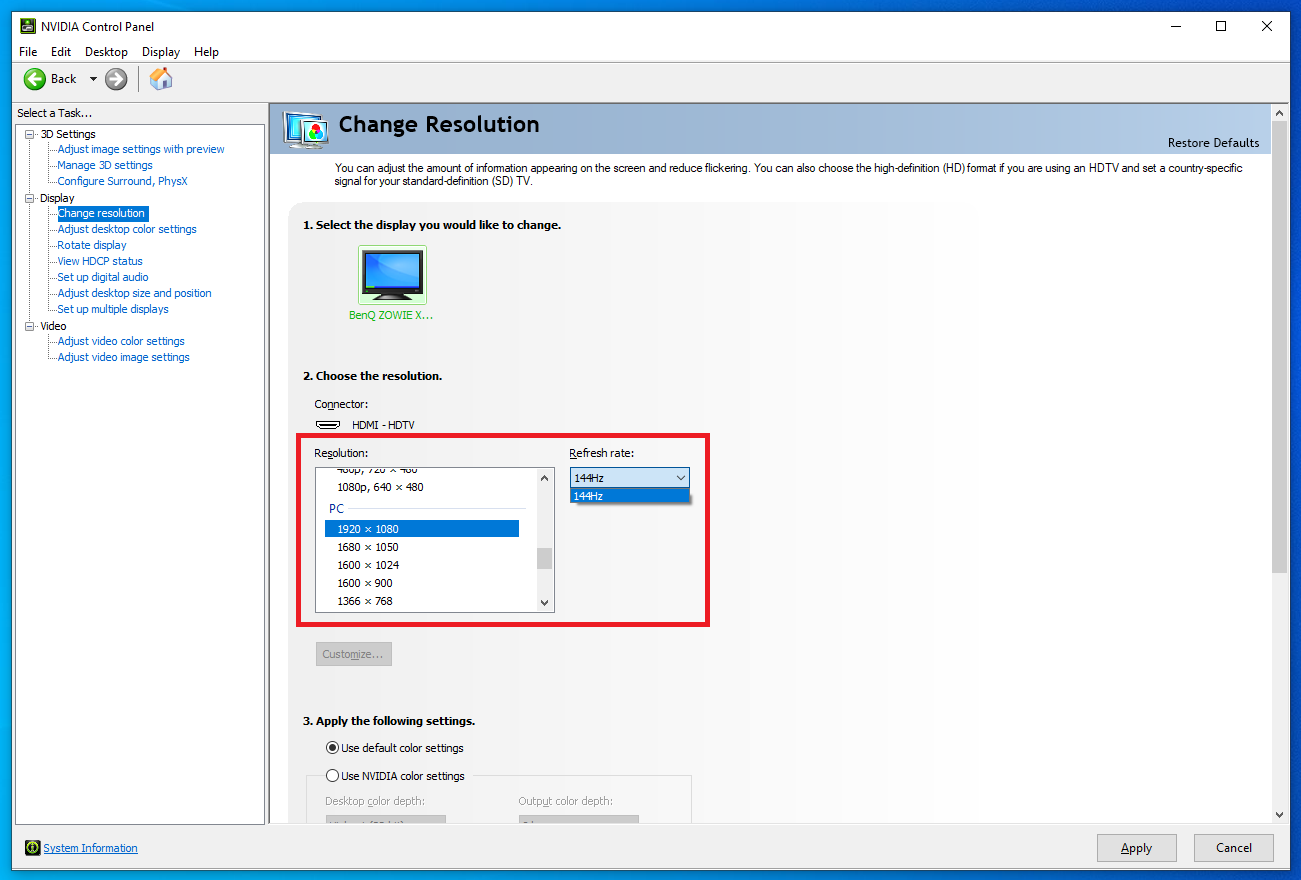
AMD GPUの場合は、デスクトップを右クリックして「AMD Radeon Settings」を選択し、「Display」オプションをクリックします。そこで、好みの解像度と「144/165/240/360Hz」をDisplayオプションページで選択できます。